Gzip je pogost algoritem stiskanja, ki omogoča stiskanje datoteke, hkrati pa ohranja izvirno obliko datoteke, lastništvo in časovno os.
Ko za stiskanje datoteke ali mape uporabljate ukaz gzip, bi imel isto ime kot prej, vendar s pripono.gz.
Sintaksa:
gzip Možnost_datotekeBesedilne datoteke, tar arhivi in spletna mesta so stisnjeni z Gzip.
Stisni datoteko z uporabo .gz:
Vnesite omenjeni ukaz, s katerim stisnete eno datoteko .gz:
$ gzip ime datoteke
Nova datoteka zip bo ustvarjena z .razširitev gz.
Stisnite več datotek:
Lahko stisnete več datotek hkrati, imena datotek pa prenesete kot parametre. Zaženite spodnji ukaz:
$ gzip file1name file2name file2name
Shrani izvirno datoteko:
Izvirna datoteka bo po ustvarjanju datoteke izbrisana .gz datoteko. Za ohranitev izvirne datoteke uporabite možnost -k:
$ gzip -k ime_datoteke
Če želite ohraniti izvirno datoteko, lahko uporabite možnost -c, ki omogoča, da gzip piše v izhodno datoteko in jo posreduje v datoteko.
$ gzip -c ime datoteke> ime datoteke.gzStisnite vsako datoteko v mapo in njeno podmapo:
Z naslednjim ukazom stisnite vse datoteke v mapi in podmapah.
$ gzip -r ime mape
Razpakiranje datoteke z uporabo .gz:
Za razpakiranje uporabite možnost -d .gz arhiv. Sledite spodnjemu ukazu:
$ gzip -d ime datoteke.gz
Drug način za dekompresijo a .gz je z uporabo ukaza gunzip:
$ gunzip ime datoteke.gzRazpakiranje več datotek:
Z ukazom, prikazanim spodaj, lahko hkrati stisnemo več datotek:
$ -d ime datoteke1 ime datoteke2 ime datoteke3 ime datoteke4 ime.gz
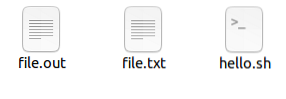
Preskus veljavnosti datoteke:
Z možnostjo -t preizkusite veljavnost stisnjene datoteke.
$ gzip -t ime datoteke
Spremeni stopnjo stiskanja:
Gzip lahko uporabite za določanje ravni stiskanja od 1 do 9. Izbirate lahko med manjšo stopnjo stiskanja, ki deluje hitreje, ali najvišjo stopnjo stiskanja, ki traja dlje.
Vnesite naslednji ukaz, da dobite popolno stiskanje pri najnižji zakasnitvi:
$ -9 ime_datoteke
Vnesite spodnji ukaz, da dobite minimalno stiskanje za hitrejšo hitrost:
$ -1 ime_datoteke
Navedite vsebino stisnjene datoteke:
Z možnostjo -l prikažite statistiko stisnjene datoteke stisnjenega oglasa.

Za več podrobnosti stisnjene datoteke uporabite možnost -v z -l.
$ gzip -lv ime datoteke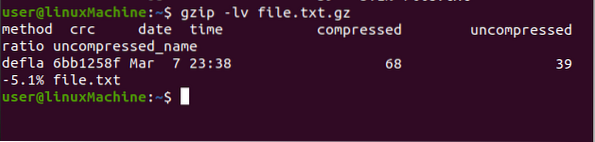
Zaključek:
Gzip lahko uporabite za stiskanje datoteke in njeno zmanjšanje. Ukaz gzip lahko uporabite za stiskanje ali razpakiranje datotek. Več datotek lahko hkrati stisnete ali dekomprimirate. Uporabili smo različne možnosti gzip.
 Phenquestions
Phenquestions


